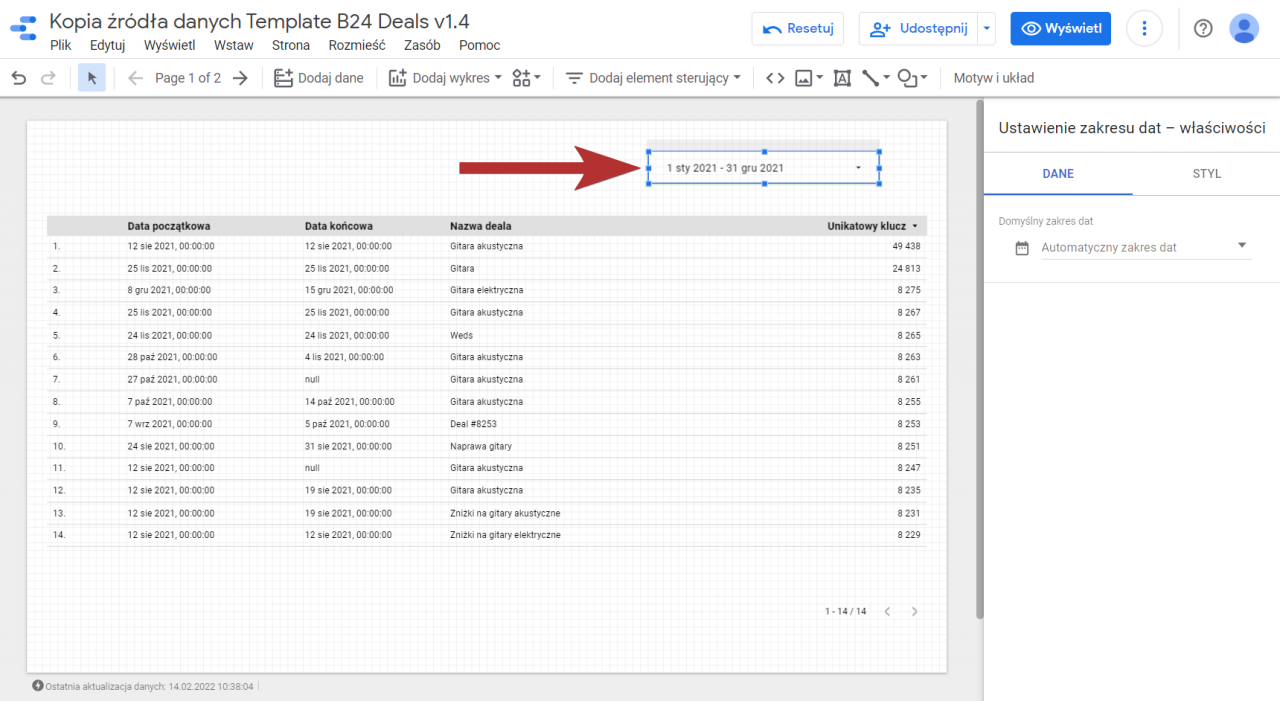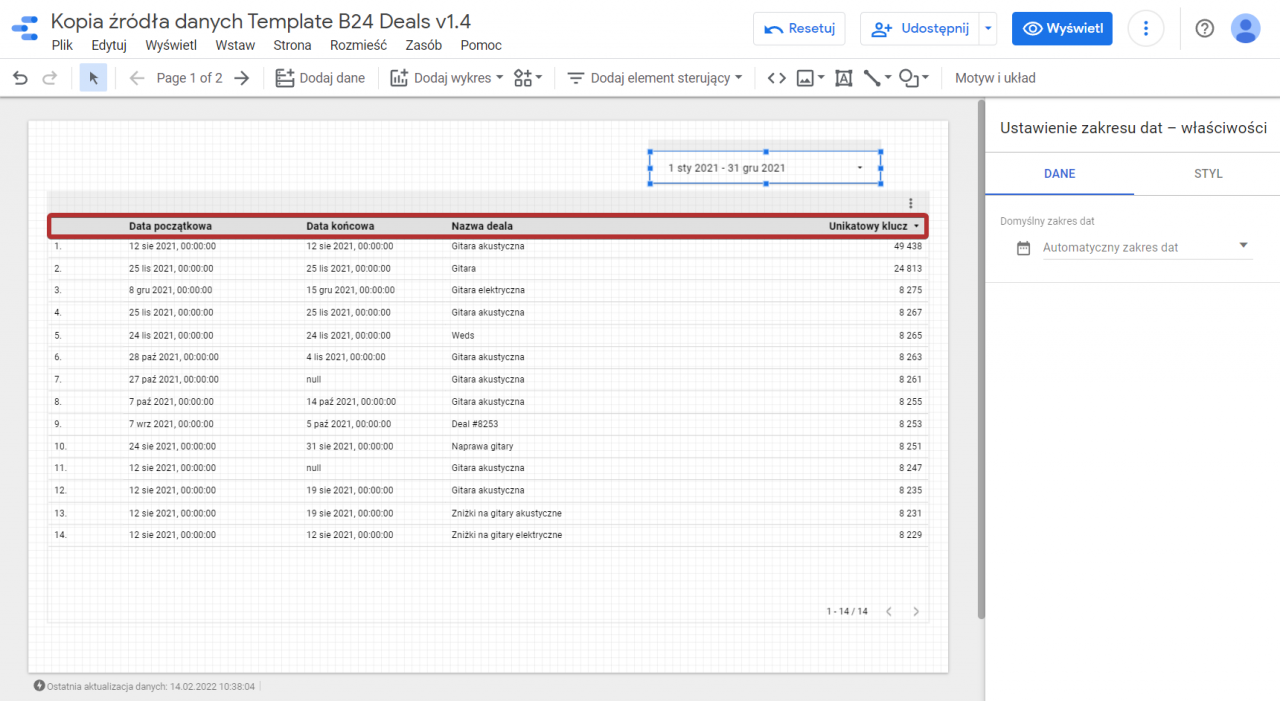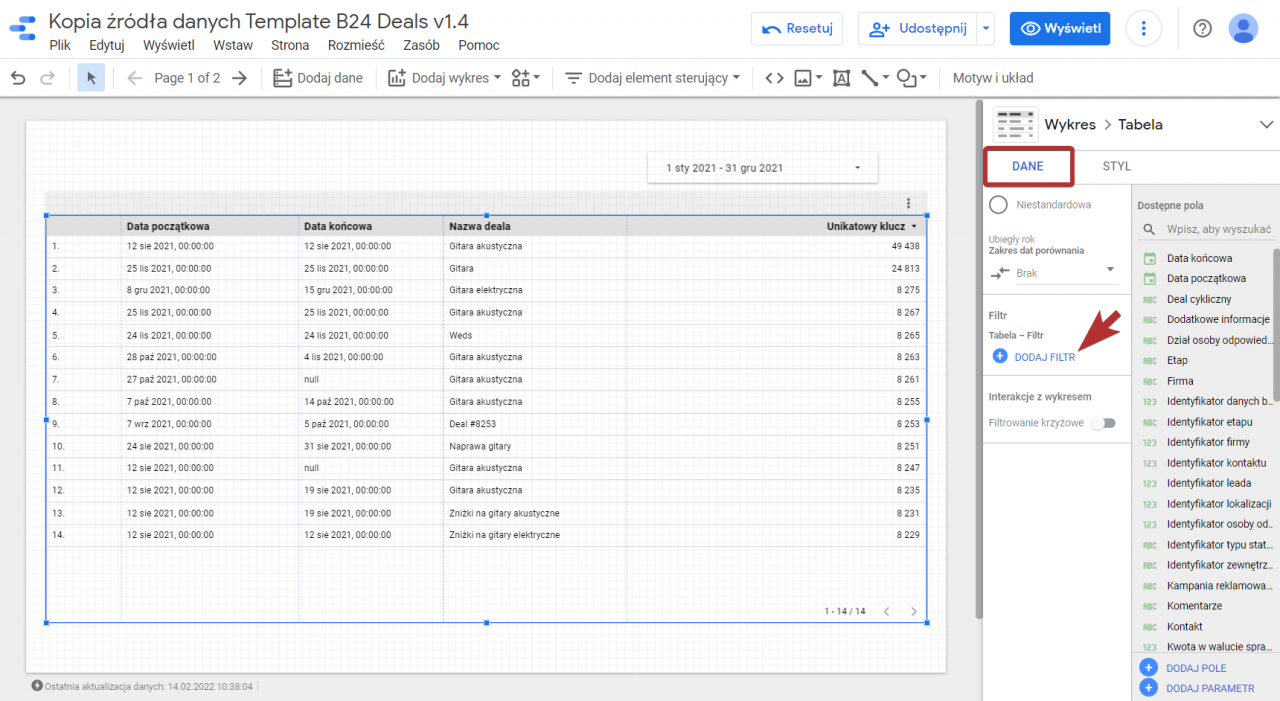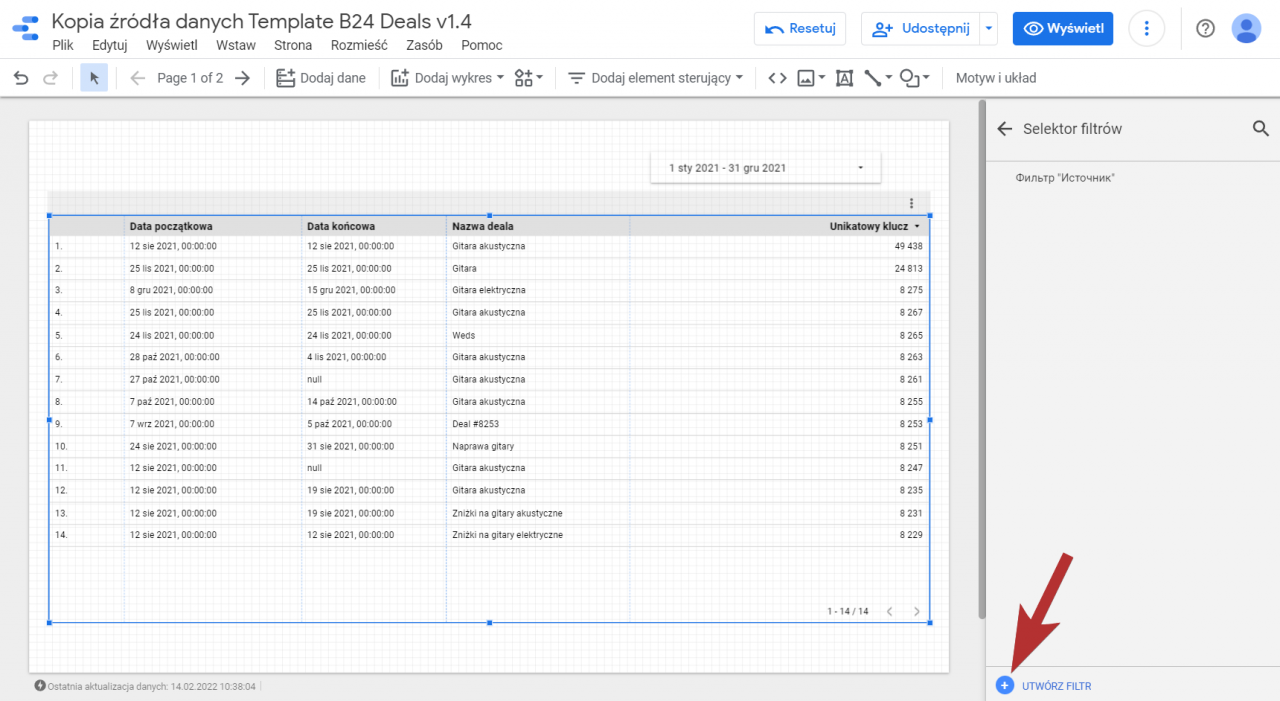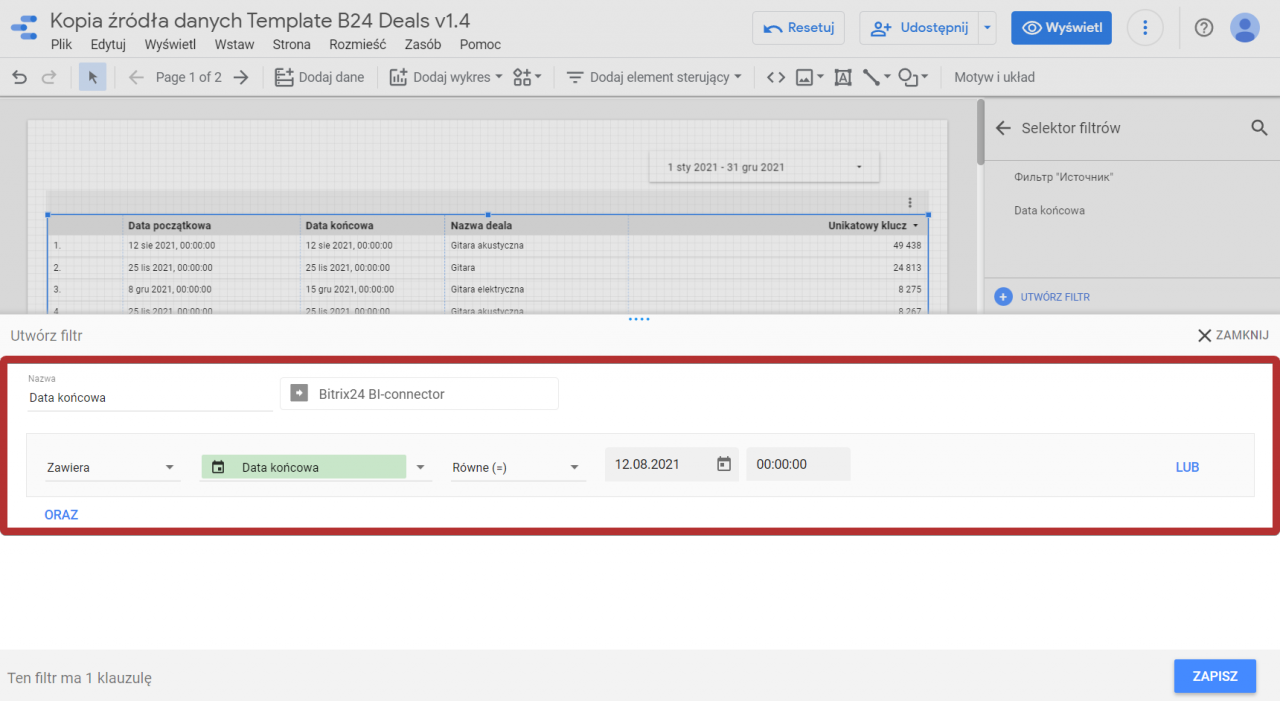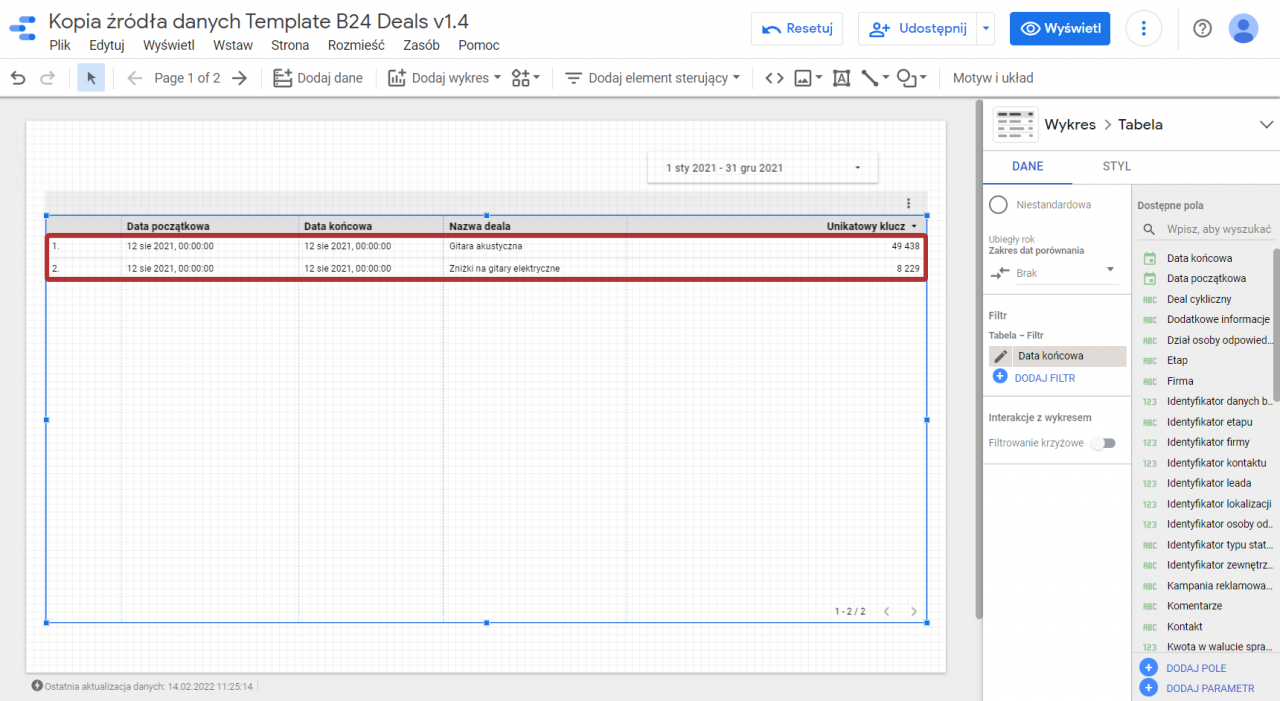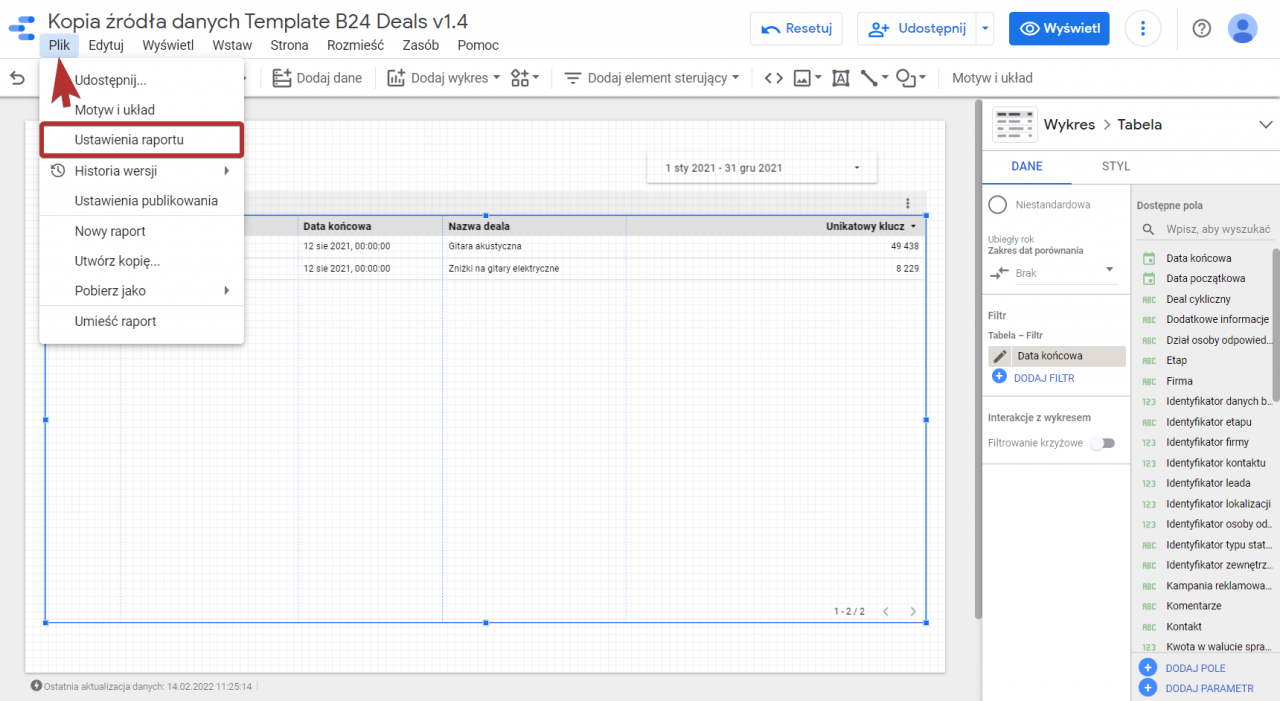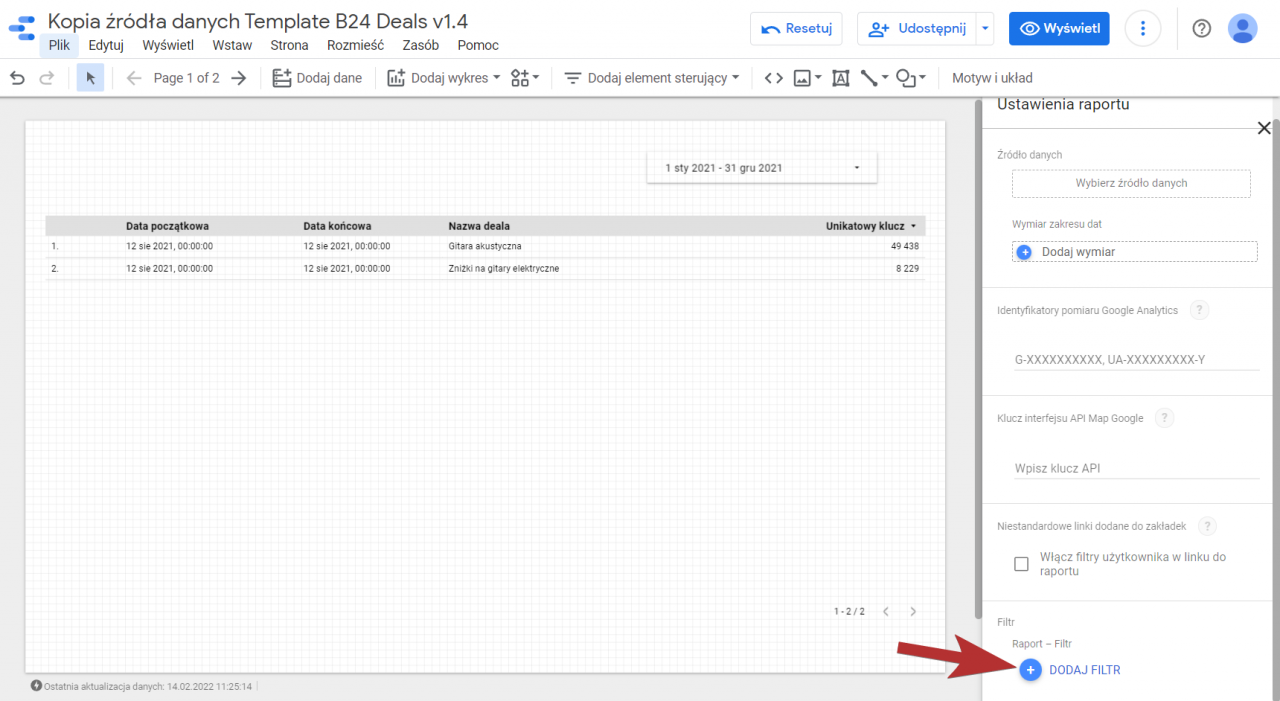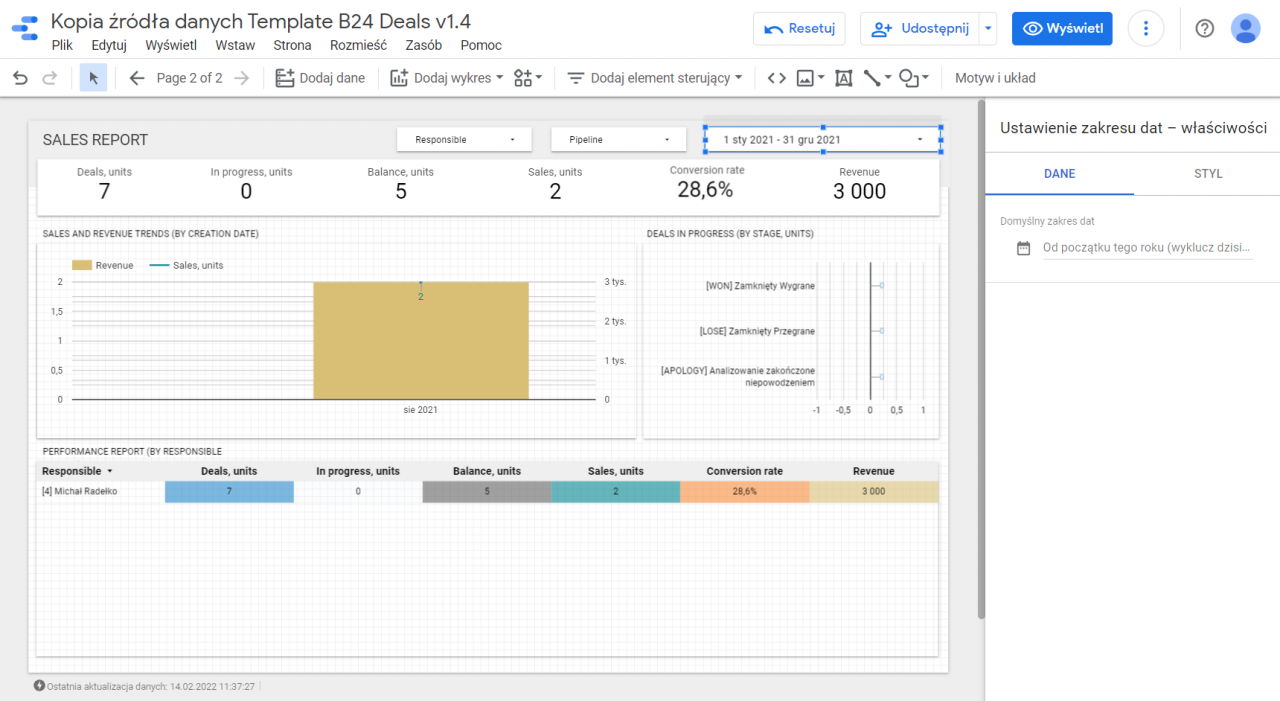W Google Looker Studio dane deali są automatycznie wyświetlane według daty utworzenia. W raporcie możesz ustawić filtr, aby wyświetlić deale według potrzebnego pola związanego z datą. Na przykład możesz wybrać datę zamknięcia deala.
Jak to działa?
Wybierz zakres dat w raporcie, na przykład ubiegły rok.
Następnie przefiltrujemy deale w tabeli według daty końcowej.
Aby to zrobić, kliknij Dane> przewiń w dół> kliknij Dodaj filtr.
Następnie kliknij przycisk Utwórz filtr.
Wpisz nazwę filtra i wybierz wymagane parametry.
Po zapisaniu filtra dane raportu zostaną przefiltrowane według określonych parametrów.
Możesz także ustawić filtr dla wszystkich stron raportu. Aby to zrobić, otwórz sekcję Plik> Ustawienia raportu.
Następnie kliknij Dodaj filtr i wybierz wcześniej utworzony filtr.
Niezbędne informacje zostaną wyświetlone na wszystkich stronach raportu: